Hoe Chrome Remote Desktop voor Android te gebruiken
Android-apparaten zijn overal en als je er een hebt, waarom zou je het dan niet gebruiken om je computer op afstand te bedienen? Google biedt daarvoor een eigen app. Hier is hoe het te gebruiken.
Chrome Remote Desktop voor Android
Begin met het installeren van de Chrome Remote Desktop-app van de Google Play Store, hier, op uw Android-apparaat.
Start Chrome na installatie op uw computer en installeer de Chrome Remote Desktop Chrome-app vanuit de Web Store.

Zodra alles is geïnstalleerd, start u de app op uw computer. U vindt het in uw Chrome Apps-opstartprogramma. Meer informatie over het uitvoeren van Chrome-apps vindt u in dit artikel.
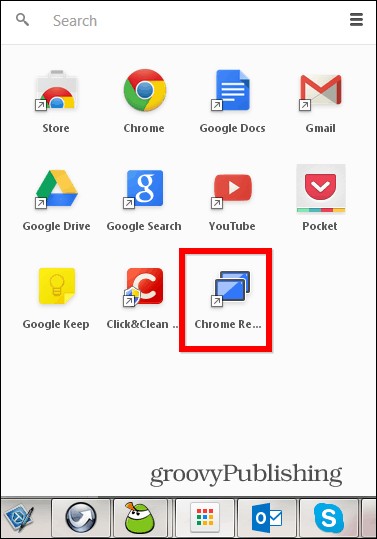
Doorloop vervolgens de paar stappen die nodig zijn om de app te autoriseren.
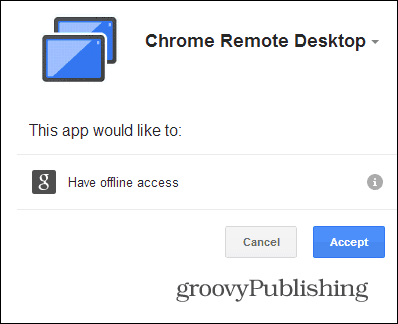
Op het volgende scherm zult u zien of u dat niet deedweet al dat u de service kunt gebruiken om hulp op afstand te bieden, wat een eenvoudig proces is. U hoeft alleen de andere gebruiker de code te geven die u van de app krijgt om hulp te ontvangen (of andersom, om deze te verstrekken).
Maar je bent hier om toegang te krijgen tot je eigen computer, dus de optie die je nodig hebt, is de andere. Dus klik op Aan de slag in het gedeelte Mijn computers.
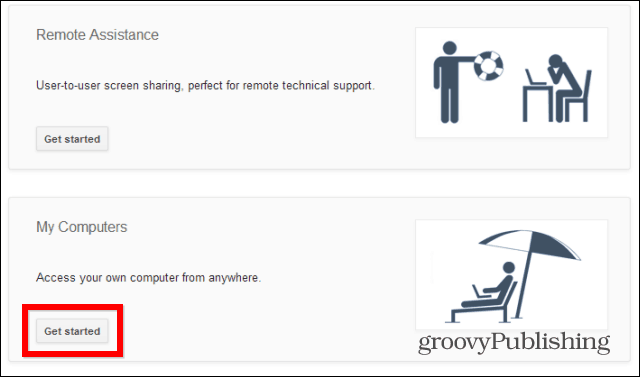
Schakel vervolgens externe verbindingen in, zoals hieronder wordt weergegeven.
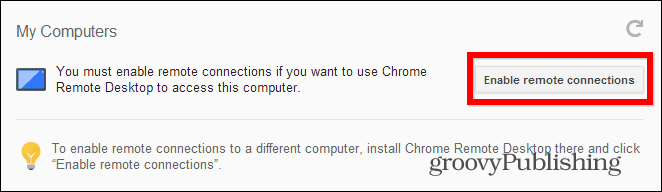
De volgende stap is de belangrijkste in termenvan beveiliging. Omdat u niet wilt dat iemand met toegang tot uw Android-apparaat ook automatisch toegang heeft tot uw computer, moet u een pincode instellen (minimaal zes cijfers lang). Geen pincode, geen toegang.
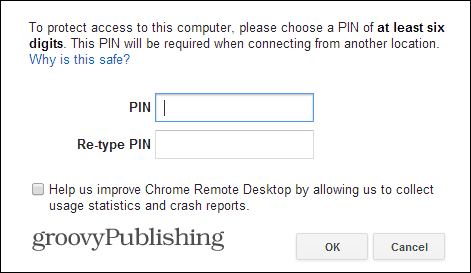
Nadat je dat hebt gedaan en de pincode een tweede keer hebt bevestigd, kun je terugkeren naar je Android-apparaat en de externe desktop-app starten die je eerder hebt geïnstalleerd. Uw computer is waarschijnlijk al weergegeven.
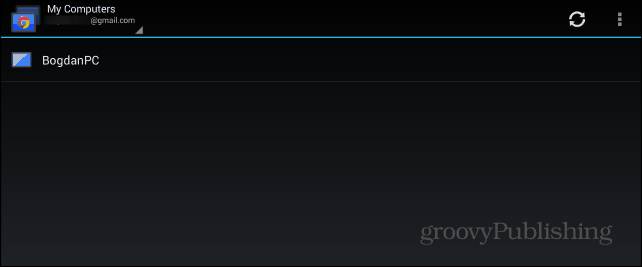
U wordt gevraagd de pincode in te voeren. Als u absoluut zeker weet dat het verliezen van uw apparaat onmogelijk is, kunt u de app instellen om geen pincode te vragen wanneer u verbinding maakt met uw computer vanaf het respectieve Android-apparaat, maar ik raad het niet aan.
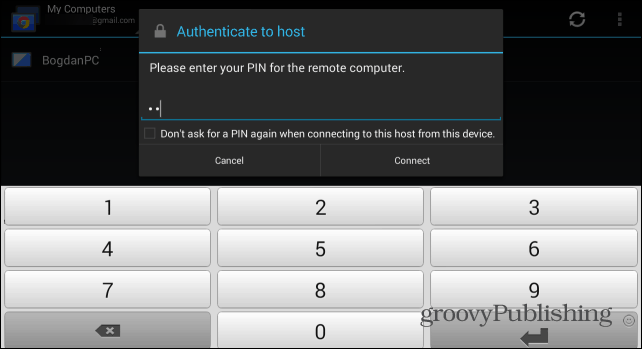
Dat is het! U kunt nu uw pc in realtime bedienen vanaf uw Android-apparaat. Zolang het is ingeschakeld en je een goede internetverbinding hebt, kun je dit overal doen waar je bent. Het loopt af en toe vast, maar dat is geen dealbreaker. Dit is een goede oplossing voor extern bureaubladbeheer terwijl u onderweg bent - en het is ook gratis.
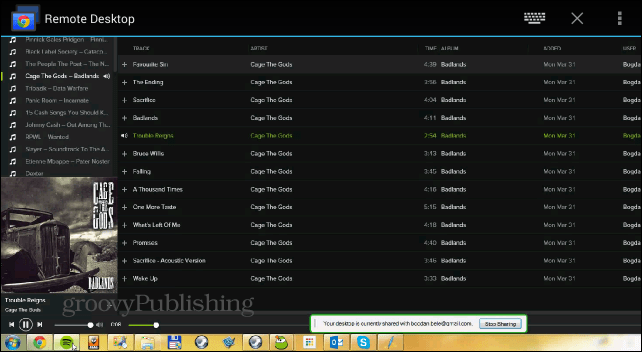
Nog een ding. U kunt op elk gewenst moment stoppen met het delen van uw bureaublad met behulp van de knop Delen stoppen op de werkbalk die op het scherm van uw computer verschijnt.
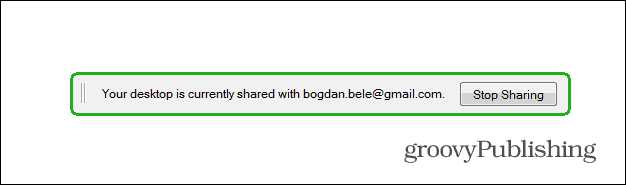










laat een reactie achter